直到现在,仍然有很多用户非常喜欢Win7的桌面小工具。该功能从Windows Vista时代开始加入,不过到了Win8时候,微软公司完全移除了这个功能。那么想要使用win10的用户该怎么添加桌面小工具呢?现在有简单的方式为Win10添加桌面小工具功能,一起来看下。
win10系统怎么把画图/扫描等小工具添加到桌面?这些常用的工具桌面都没有,每次都要去工具栏里找,天天使用的工具就会很麻烦,所以想把它们添加到桌面上来,该怎么操作呢?下面分享Win10如何添加桌面小工具详细的设置方法,需要的朋友可以参考下。
Win10如何添加桌面小工具图文教程
网站上,下载桌面小工具的安装程序“Desktop Gadgets Installer”。

Win10载图1
双击安装“Desktop Gadgets Installer”
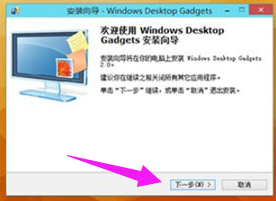
工具载图2
在桌面空白处,点击鼠标右键。看看桌面小工具
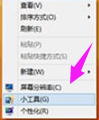
工具载图3
熟悉的小工具又回来了。
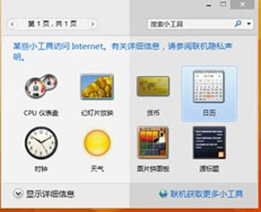
桌面载图4
如果遇到小工具显示错误问题,下面是解决方法:
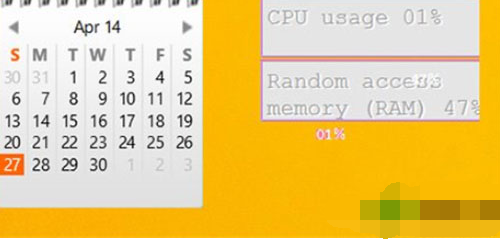
桌面载图5
关闭所有桌面小工具,然后在任务管理器(可通过在底部任务栏上,单击鼠标右键打开)中终止”Windows Desktop Gadgets“进程;
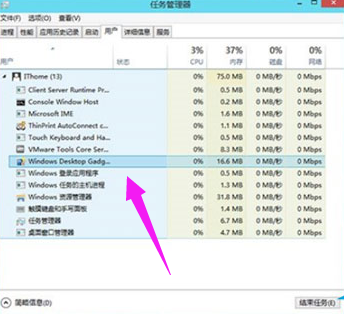
工具载图6
进入以下位置:“C:\Program Files\Windows Sidebar\Gadgets”,然后再找到具体出问题的小工具所对应的文件夹,例如“CPU.Gadget”。之后你会在“zh-CN”这个文件夹中发现一个名为gadget.xml的文件。
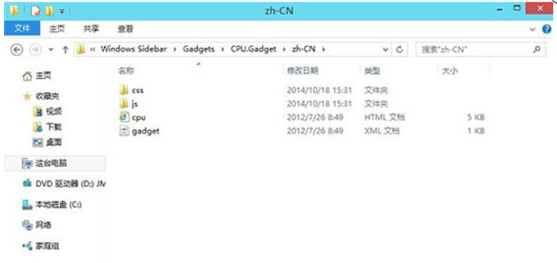
工具载图7
使用记事本来打开这个gadget.xml文件,将《autoscaleDPI》《!--_locComment_text=“{Locked}”--》true《/autoscaleDPI》这一行中的ture改为false,然后保存修改,并选择将该文件保存到桌面。然后在从桌面上拷贝到文件夹中替换掉原来的文件。好了,现在就可以正常显示小工具了。
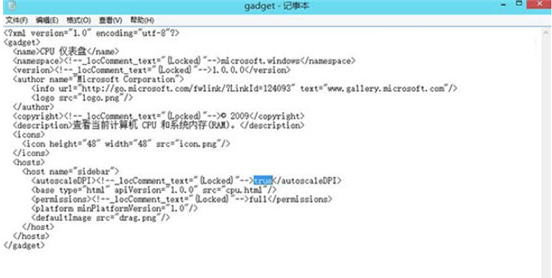
添加小工具载图8
以上就是Win10添加桌面小工具的操作教程了。